技嘉主板设置BIOS的方法
来源:U大侠 时间:2014-06-11 浏览:13726
用U盘装系统的时候,首先要制止U盘启动盘,开机后进入U盘启动盘,进行设置。而不同主板,它启动U盘的快捷键也有所不同,技嘉主板主板组装电脑一键启动U盘的快捷键是F12。
那么如何利用快捷键进入U大侠u盘启动盘呢?
首先将已经使用U大侠u盘启动盘制作工具制作好的u盘插入到电脑主机usb插口(建议将u盘插入到主机箱后置的USB插口处,因为那样传输的性能比前置的要直接),然后开机!
开启电脑后当看到开机画面的时候,连续按下键盘上的"F12"键,如下图所示:为开机画面!
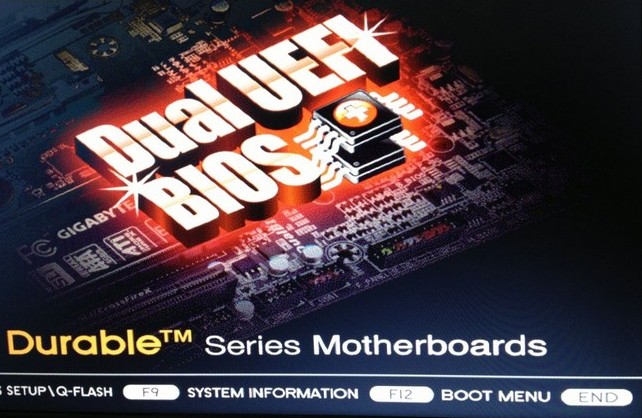
开机画面
当我们连续按下快捷热键F12以后将会进入到一个启动项顺序选择的窗口!
通常会有三个选项:
第一个选项:电脑本地硬盘;
第二个选项:已经制作好的启动u盘;
第三个选项:进入设置。
如下图所示:进入后的光标默认选择的选项是第一个“电脑本地硬盘”,每个人的硬盘可能不一样,所以显示的硬盘标识也不一样,反正意思一样就是了!
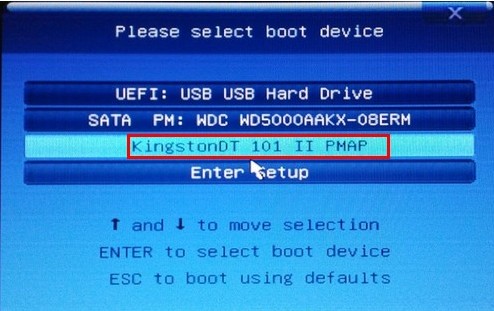
设置
大家看上图,光标移动选择到的地方显示“KingstonDT 101 II PMAP”(小编写这篇教程的时候使用的是金士顿的u盘)所以,当我们按下快速热键F12的时候显示出来的选项中就包含有小编用u大侠制作好启动盘的u盘。
选择好以后我们只需要按下回车键“Enter”即可进入U大侠主界面!如下图所示:
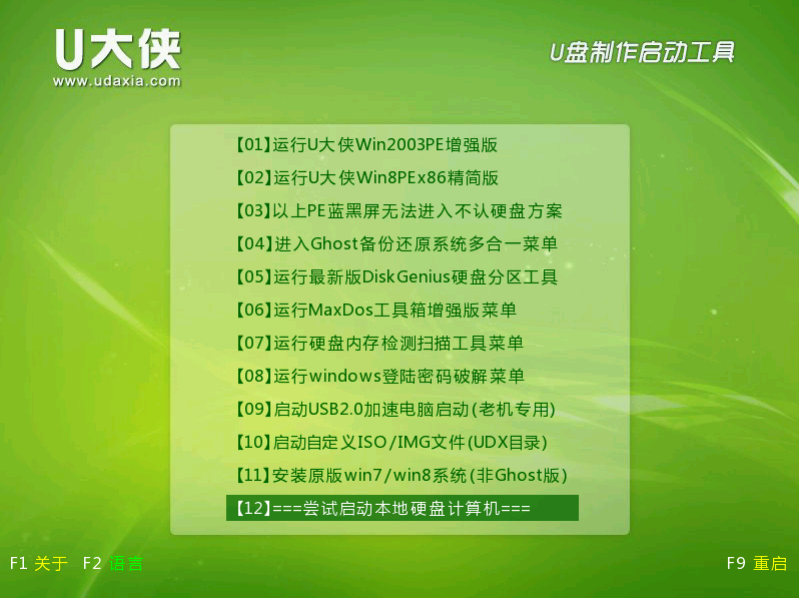
U大侠
知道了我们电脑的主板是什么,就可以一键启动U盘,技嘉主板的快捷键是F12,启动电脑后,看到开启画面就连续按F12,就可以进入U盘启动盘,之后就可以进行设置。
相关文章
-

-
技嘉主板怎么U盘启动 技嘉主板电脑BIOS设置U...
2018-03-06 10134
-

-
技嘉主板无法U盘启动怎么办 BIOS设置U盘启动的方法
2018-03-06 4914
-

-
怎么调整风扇转速 技嘉主板BIOS修改风扇转速...
2018-04-11 6319
-

-
技嘉主板怎么修改风扇转速 BIOS设置风扇转速...
2019-01-26 1237
-

-
技嘉主板U盘启动进PE系统后键盘鼠标失灵无法使...
2018-04-11 5826
-

-
技嘉主板组装的台式电脑一键u盘启动教程
2017-03-14 1650
-

-
技嘉主板U盘启动快捷键是什么 U盘启动方法介绍
2018-07-03 8119
-

-
技嘉主板uefi u盘启动bios设置教程介绍
2016-01-15 2893
-

-
AMD StoreMI技术随X470主板一同上市 让机械...
2018-05-17 448
-

-
想用Intel八代处理器? 赶紧换300系主板吧
2017-08-17 2051
